Dmclient.exe是什么?dmclient.exe 文件属于位于 C:\Windows\System32\ 文件夹下的 Windows 操作系统。它不是病毒或恶意软件,用于反馈目的。dmclient.exe 进程的全称是Microsoft Feedback SIUF Deployment Manager Client。
快速概述
- 文件大小和位置
- 什么是 dmclient.exe 及其用途?
- 它是安全的还是病毒?
- 我可以删除 DmClient.exe 吗?
- dmclient.exe 的常见错误
- 如何修复 dmclient.exe?
Dmclient.exe提示和指南:文件大小和位置
在 Windows 10 中,原始 Dmclient.exe 文件将始终位于C:\Windows\System32\下,有时位于 C:\Windows\WinSxS\ 目录下。DmClient.exe 的文件大小约为 117 KB。
以下是有关 dmclient.exe 文件的一些一般信息:
| 文件名: | dmclient.exe |
| 文件描述: | Microsoft 反馈 SIUF 部署管理器客户端 |
| 文件类型: | 应用 |
| 文件版本: | 10.0.18362.1 |
| 版权: | 微软公司 |
| 文件大小: | 117 KB |
| 文件位置: | C:\Windows\System32\ |
但是,大小可能会因系统上可用的版本而异。
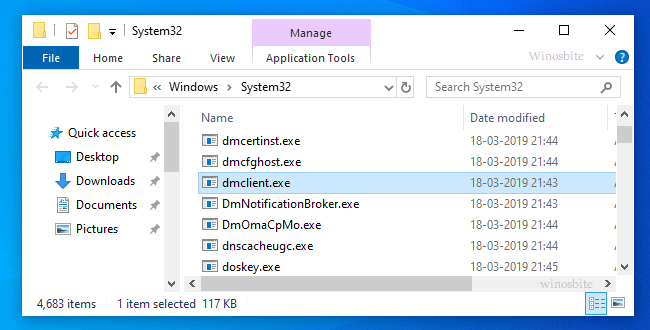
什么是 dmclient.exe 及其用途?
Dmclient.exe 在启动时自动在 Windows 系统上运行,但在任务管理器中不可见。它是动态链接库的一部分,包含一组可执行文件以及一系列用于操作系统的指令。Microsoft Office Access 2010 依赖这些文件进行启动和常规操作。
Dmclient.exe是什么?它是安全的还是病毒?
通常,Dmclient.exe 被视为安全文件。此外,如果 Dmclient.exe 的文件位置位于 C:\Windows\System32\ 目录以外的任何位置,则可能是恶意软件或病毒。
你也可以使用任务管理器验证上述路径 –
- 按Ctrl+Shift+Esc在 Windows 10 上打开“任务管理器” 。
- 转到详细信息选项卡,从列表中找到进程名称,右键单击它并选择“属性”。
- 如果文件位置不是其默认位置,则它是病毒。
这是原始 dmclient.exe 文件的样子:
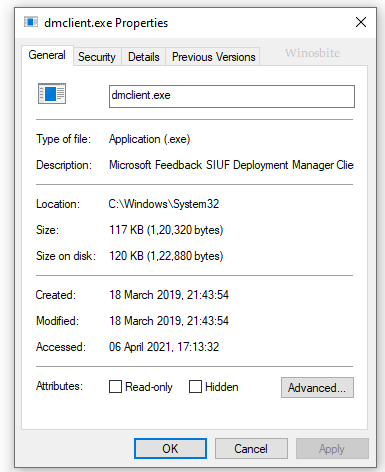
此外,如果文件大小超过 1/2 MB,则应确认其恶意。
如果 dmclient.exe 的功能破坏了删除过程,你可以在启动前启用带网络连接的安全模式。这是一个安全的环境,可以禁用大多数启动过程并仅加载操作系统的关键服务和驱动程序。在安全模式下,你可以运行安全程序来完成系统分析并删除所有检测到的恶意软件。
我可以删除 DmClient.exe 吗?
不建议删除位于 System32 文件夹下的任何系统文件。删除 DmClient.exe 可能会影响其他应用程序的功能,例如 Microsoft Office Access 2010。
但是,如果 dmclient.exe 是病毒,你可以使用防病毒或恶意软件清除软件等安全应用程序将其删除。它有助于诊断可疑文件及其随后的删除。
如果你最近在系统上安装了任何不需要或不受信任的应用程序,则应使用以下步骤将其删除:
- 按键盘上的Windows徽标,键入控制面板并单击它
- 现在点击卸载程序
- 找到最近安装的软件,右键单击并选择Uninstall。
完成后,重新启动系统并运行完整的系统扫描,以确保系统上没有恶意软件或病毒。
以下是修复错误 25004 的方法:你输入的产品密钥无法在此计算机上使用。
Dmclient.exe提示和指南:dmclient.exe 的常见错误
作为系统文件,dmclient.exe 通常不会显示任何错误消息。但作为一个可执行文件,它可能随时发生:
- 在安装软件期间
- 执行任何关联程序
- 在 Windows 启动或关闭期间
必须注意错误发生的时间和地点,以便进行无缝故障排除。
标准的 dmclient.exe 错误是——
- Dmclient.exe 应用程序错误
- Dmclient.exe 无法加载
- Dmclient.exe 未运行
- 未找到 Dmclient.exe
如何修复 dmclient.exe?
如果发生错误,定期创建备份和恢复点以恢复 PC 的状态是一种明智的做法。以下是修复你可能遇到的任何常见 .exe 错误的一些方法 -
- 执行完整的系统扫描。
- 清理硬盘中不需要和未使用的程序
- 使用 MSConfig 监控启动活动
- 启用自动 Windows 更新
Windows 10 还为用户提供了资源监视器来分析可能导致问题的进程。你可以通过在键盘上单击 Win + R 后键入“ resmon ”来访问它。

